W niniejszym artykule przedstawiono szczegółowe wskazówki dotyczące naprawy karty graficznej w laptopie. Omówimy zarówno podstawowe działania związane z czyszczeniem i konserwacją, jak i bardziej zaawansowane procedury, takie jak flashowanie BIOSu czy reballing. Każda sekcja zawiera konkretne kroki i odniesienia do rzetelnych źródeł [1][3][5].
Wprowadzenie do naprawy karty graficznej w laptopie
Proces naprawy karty graficznej obejmuje szeroki zakres działań, począwszy od aktualizacji oprogramowania, aż do fizycznych modyfikacji sprzętowych. Główne problemy, na które warto zwrócić uwagę, to artefakty na ekranie, co często świadczy o uszkodzonym układzie GPU lub problemach z zasilaniem [5].
Podstawowym założeniem przy każdej interwencji jest zachowanie szczególnej ostrożności, w tym odłączenie baterii oraz stosowanie rękawiczek podczas demontażu podzespołów [1].
Czyszczenie i konserwacja układu chłodzenia
Jednym z kluczowych procesów w samodzielnej naprawie karty graficznej jest regularne czyszczenie oraz konserwacja układu chłodzenia. Jest to niezbędne ze względu na fakt, że pasta termiczna traci swoje właściwości po kilku latach, co może powodować przegrzewanie się komponentów [3].
Wymiana pasty termicznej powinna być wykonywana co 2-3 lata. Aby przeprowadzić ten proces, konieczne jest zdemontowanie układu chłodzenia, oczyszczenie powierzchni CPU i GPU przy użyciu izopropanolu, a następnie nałożenie nowej warstwy pasty o grubości około 0,5 mm [3].
Aktualizacja BIOSu i diagnostyka problemów sprzętowych
W przypadku wystąpienia problemów sprzętowych, kluczowym krokiem jest flashowanie BIOSu karty graficznej. Wykorzystywane są narzędzia takie jak NVFlash dla kart NVIDIA lub VBFlash dla urządzeń AMD, co umożliwia precyzyjną diagnostykę oraz aktualizację oprogramowania układowego [1][3].
Przed każdą aktualizacją należy zrobić backup oryginalnego BIOSu, aby móc przywrócić poprzedni stan w razie niepowodzenia operacji. Użycie diagnostycznych aplikacji, takich jak FurMark, pozwala na monitorowanie temperatury GPU, gdzie wartości powyżej 90°C wskazują na problemy z chłodzeniem [3].
Diagnoza problemów sprzętowych często wymaga również sprawdzenia kondensatorów i innych elementów zasilania, które mogą ulec uszkodzeniom wskutek przegrzewania lub indywidualnych wad produkcyjnych [3][5].
Reballing oraz naprawa przetwornic
Dla bardziej zaawansowanych użytkowników, reballing stanowi jedną z metod naprawy uszkodzonego układu GPU. Polega ona na ponownym wlutowaniu układów BGA, co wymaga specjalistycznego sprzętu, takiego jak stacja lutownicza z precyzyjną kontrolą temperatury [3].
Innym istotnym aspektem jest naprawa przetwornic, która obejmuje kontrolę kondensatorów – szczególnie zwracając uwagę na ewentualne wybrzuszenia lub wycieki. Wszelkie nieprawidłowości mogą skutkować niestabilną pracą karty graficznej [3].
Podsumowanie i zasady bezpieczeństwa
Podsumowując, samodzielna naprawa karty graficznej w laptopie wymaga zarówno wiedzy technicznej, jak i stosowania odpowiednich narzędzi oraz procedur. Kluczowymi obszarami są: regularna wymiana pasty termicznej, diagnostyka oraz aktualizacja BIOSu, a także odpowiedni reballing w przypadku uszkodzeń układów BGA [1][3].
Bezpieczeństwo jest priorytetem – zawsze należy odłączyć zasilanie, stosować środki ochrony osobistej oraz wykonywać kopię zapasową oprogramowania przed rozpoczęciem operacji naprawczych [1].
Stosowanie się do powyższych wskazówek pozwala na przywrócenie prawidłowej pracy karty graficznej, zmniejszenie ryzyka wystąpienia artefaktów na ekranie oraz zapewnienie dłuższej żywotności urządzenia [5].
Źródła:
[1] https://wd40.pl/poradniki/naprawa-kart-graficznych-w-domowych-warunkach/
[3] https://www.benchmark.pl/testy_i_recenzje/naprawa-kart-graficznych.html
[5] https://www.ratujlaptopa.pl/blog/artefakty-na-ekranie-laptopa-co-je-powoduje-i-jak-poradzic-sobie-z-problemem,298
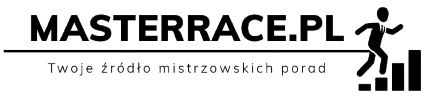
MasterRace.pl to wszechstronny portal informacyjny dostarczający eksperckich porad i praktycznej wiedzy z różnych dziedzin życia.
